10- لینکهای ساخت سریع
اگر میخواهید خیلی سریع فایل ورد، اکسل، پاورپوینت یا نقاشی در گوگلدرایو بسازید؛ لینکهایی برای هر کدام از آنها درست شده است. فرم کلی آنها به به این شکل است: http://drive.google.com/document/create
برای ساخت هر کدام از فرمتهای مدنظرتان بهجای Document در این لینک، کلمات Spreadsheet، Presentation یا Drawing را قرار دهید. لینکها را به نوار ابزار بوکمارک بکشید و برای استفاده در آینده ذخیره کنید. راه دیگر، استفاده از Shift + D برای سند، Shift + S برای شیت و Shift + P برای اسلاید است.

11- از درایوی مانند دراپباکس استفاده کنید
دراپباکس سرویس سینک مشهوری است و به کاربر این امکان را میدهد تا بعد از ویرایش فایل در یک مکان، بر روی تمام دستگاههایی که دراپباکس نصب شده است نشان داده شود. همچنین میتوان بهصورت آنلاین یا از طریق موبایلاپس به آنها دسترسی داشت. گوگلدرایو دقیقاً به همین شکل کار میکند و نه فقط با داکس، شیتس و اسلایدها، بلکه با هر نوع فایلی میتواند کار کند.
با دوبار کلیک، میتوان ویرایش فایل را شروع کرد و در گوگلدرایو که در مرورگر اجرا میشود، کار را پیش برد. به همین منظور ابتدا باید برنامه درایو را نصب کرد. این برنامه بهطور دائم در پیشزمینه کامپیوتر در حال اجرا است و فایلها را سینک میکند.

اگر قصد داشته باشید تعداد فایلهای زیادی را سینک کنید، به فضای ذخیره بیشتری نیاز دارید که بهناچار باید کمی هزینه به گوگل پرداخت کنید. اما این هزینه چندان زیاد نیست. تا ۱۵ گیگابایت رایگان است و برای ۱۰۰ گیگابایت، شارژ ماهیانه 1.99 دلار است. یک ترابایت هم ماهیانه ۱۰ دلار هزینه دارد.
12- در حالت آفلاین به فایلهایتان دسترسی داشته باشید
معمولاً زمانیکه مرورگر به اینترنت متصل باشد میتوانید به فایلهایی که روی گوگلدرایو ذخیره شده است، دسترسی داشته باشید. اما اگر اپ گوگلدرایو وب برای کروم را نصب کنید، حتی اگر اینترنت نداشته باشید هم میتوانید فایلهایتان را ویرایش کنید. این اپ فقط روی مرورگر گوگل کروم یا روی دستگاهی که سیستمعامل کروم روی آن نصب شده باشد کار میکند. اپ مرورگر فایلها را روی درایو محلی ذخیره میکند. سپس میتوانید هر زمانی که خواستید به آنها دسترسی داشته باشید. اگر تمایل دارید روی هر دستگاهی امکان دسترسی آفلاین به فایلها را داشته باشید، ابتدا باید این اپ را بهطور جداگانه نصب کنید و تنظیمات لازم را روی آن انجام دهید.
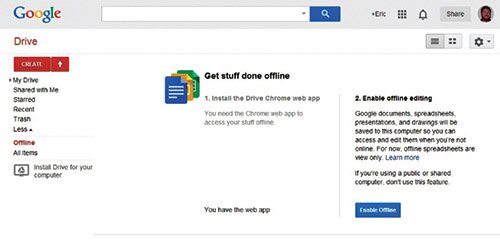
13- از درایو مانند اورنوت (Evernote) استفاده کنید
اورنوت بهترین مخزن آنلاین برای تمام کارهای شما است. اما از گوگلدرایو هم میتوانید به همین شکل استفاده کنید. بههمین منظور افزونهای برای گوگل کروم وجود دارد که به آن Save To Google Drive گفته میشود.
نحوه عملکرد آن مشابه Evernote Web Clipper است، یعنی هر چیزی را که بهصورت آنلاین میبینید، میتوانید در پوشهای در گوگلدرایو ذخیره کنید. اما نقاط ضعفی هم در آن دیده میشود؛ برای مثال، همه قسمتهای خوب یک صفحه را نمیتوان ذخیره کرد. فقط همان قسمتی را که میبینید میتوانید در قالب فایل PNG ذخیره کنید یا اینکه تمام کد HTML را ذخیره کنید یا آن را بهعنوان یک فایل گوگل در مسیری که مشخص میکنید ذخیره کرده و کار کنید. همچنین با کلیک کردن روی عکس، امکان ذخیره آن وجود دارد. این افزونه برای تفریح و کارهای جانبی جالب است، اما برای کارهای جدی بهتر است از اورنوت استفاده کنید.

14- از طریق جیمیل فایلهای خود را مستقیماً به اشتراک بگذارید
اگر از جیمیل یا گوگلدرایو استفاده میکنید، نیازی به پیوست کردن فایلها نخواهید داشت و هیچگاه به مشکل محدودیت ۲۵ مگابایت برای پیوست کردن فایلها برنخواهید خورد. اما در عوض میتوانید تا 10 گیگابایت فایل را ارسال کنید، البته باید فایلها را روی مکان ذخیره گوگلدرایو ارسال کنید. فایلها را داخل پیغام جیمیل قرار دهید. این کار با کلیک بر روی آیکون مثلثشکلی که در قسمت پایین صفحه پیغام دیده میشود انجام میگیرد. اگر فایلها همچنان روی درایو قرار دارد، از Insert Files استفاده کنید تا با کشیدن و پرتاب کردن خیلی سریع آپلود شوند.

15- درایو را برای جیمیل جستوجو کنید
اگر بیشتر وقتتان را در جیمیل میگذرانید، از جستوجوی جیمیل استفاده کنید تا بتوانید فایلهایی را که روی گوگلدرایو ذخیره شده است، جستوجو کنید. آمادهسازی آن بسیار ساده است. در جیمیل به قسمت تنظیمات بروید، سپس تب Labs را پیدا کنید، به پایین صفحه بیایید تا Apps Search را فعال کنید. اگر در آینده قصد جستوجو داشتید، فایلهای شما در پایین ایمیلها دیده میشود.
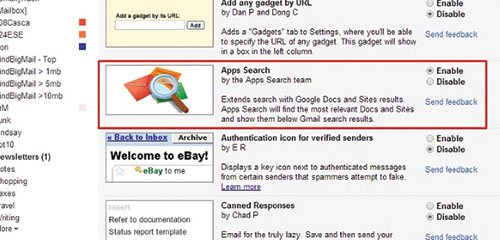
16- برای ویرایش از اپهای جداگانه موبایل استفاده کنید
از ارائه درایو اپ گوگل بر روی بسترهای اندروید و iOS زمان زیادی میگذرد. اما ویرایش فایل بحث متفاوتی است. به همین دلیل گوگل تصمیم گرفت ویرایش را به اپهای جدیدی منتقل کند؛ برای هر کدام از کاربردها یک اپ مخصوص. اپ درایو، دسترسی و مشاهده تمام فایلهای ذخیرهشده را تسهیل میکند؛ زمانیکه نیاز به ویرایش داشته باشید به یکی از این اپها هدایت میشوید.

17- فرمتها را به فرمت گوگلداکس تبدیل کنید
فایلهای زیادی وجود دارد که میتوان آنها را روی مکان ذخیره گوگل درایو آپلود کرد. اما اگر بعد از آپلود، تصمیم داشتید با آنها کار کنید چه باید کرد؟ تبدیل فایل به یکی از فرمتهای مدنظر کار سادهای است. فایل را آپلود کنید، کلیک راست کرده و Open With را انتخاب کنید. زیرفهرستی از گزینههای موجود ظاهر میشود که میتوانید هر کدام را که به هدف شما نزدیکتر است، انتخاب کنید.
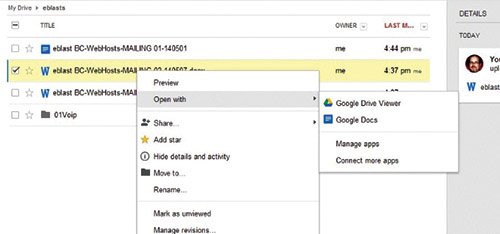
18- هر فایلی را آنلاین مشاهده کنید
قویترین ابزار برای باز کردن هر نوع فایلی Google Drive Viewer است. لازم نیست برای دیدن فایل آن را روی گوگلدرایو آپلود کنید. به صفحه Viewer بروید، آدرس URL را برای فایل مدنظرتان وارد کنید تا نگاهی سریع به محتویات آن بیندازید.
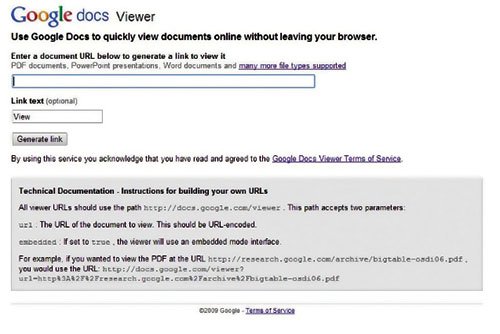
==============================
شاید به این مقالات هم علاقمند باشید:
ماهنامه شبکه را از کجا تهیه کنیم؟
ماهنامه شبکه را میتوانید از کتابخانههای عمومی سراسر کشور و نیز از دکههای روزنامهفروشی تهیه نمائید.
ثبت اشتراک نسخه کاغذی ماهنامه شبکه
ثبت اشتراک نسخه آنلاین
کتاب الکترونیک +Network راهنمای شبکهها
- برای دانلود تنها کتاب کامل ترجمه فارسی +Network اینجا کلیک کنید.
کتاب الکترونیک دوره مقدماتی آموزش پایتون
- اگر قصد یادگیری برنامهنویسی را دارید ولی هیچ پیشزمینهای ندارید اینجا کلیک کنید.



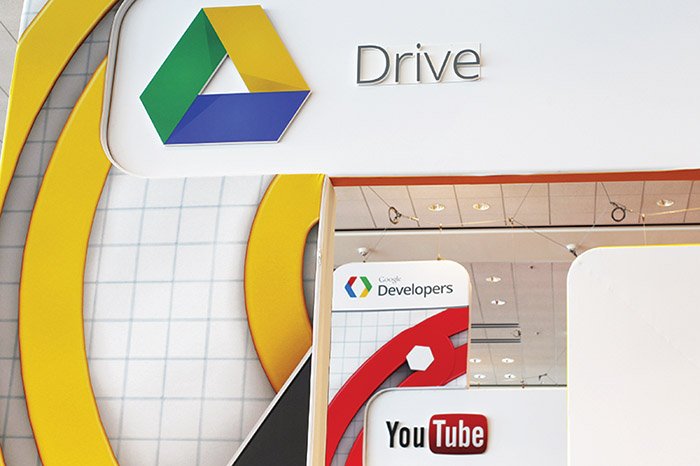






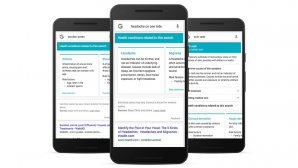
























نظر شما چیست؟